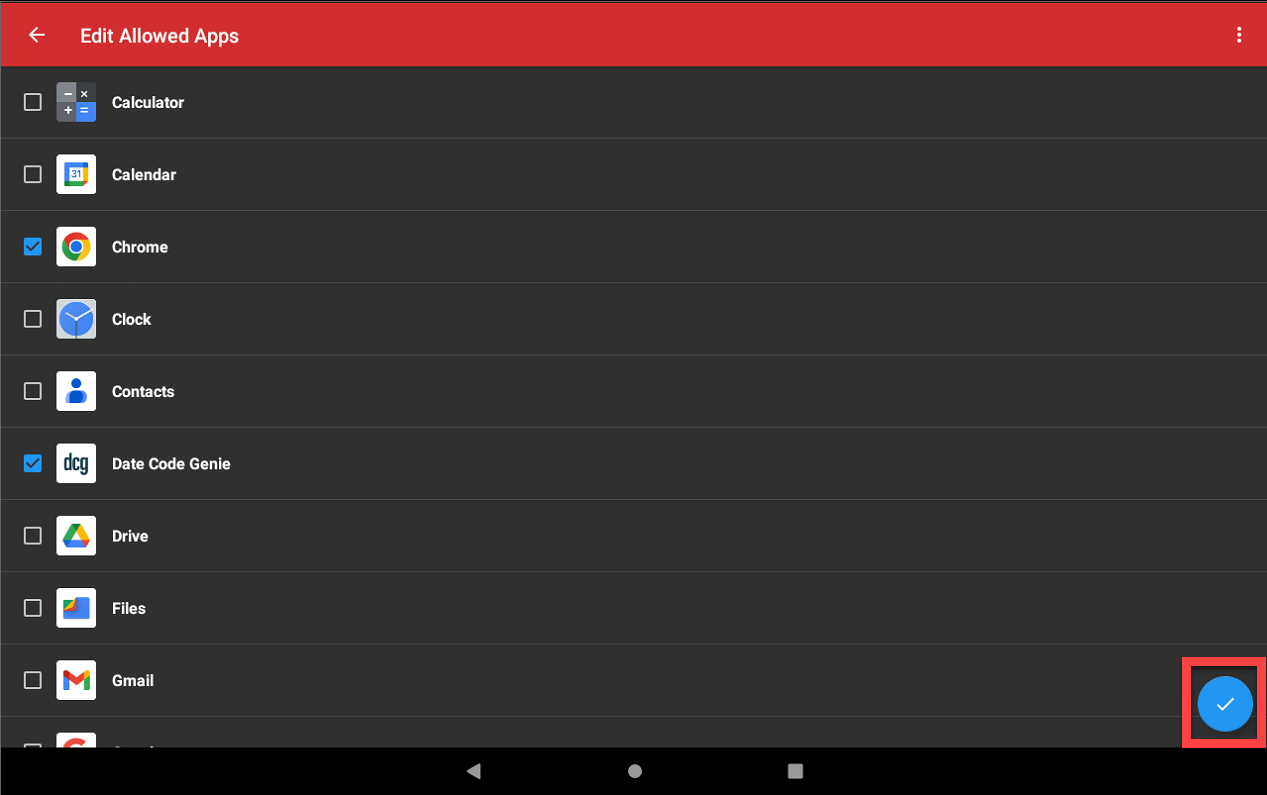Ändern der auf dem Startbildschirm des Tablets angezeigten Apps
Ändern Sie die auf dem Startbildschirm des Tablets aufgelisteten Apps in den Administratoroptionen. Mitarbeitern kann der Zugriff auf bestimmte auf dem Tablet bereitgestellte Apps gestattet werden.
Schritte:
1. Tippen Sie auf „Optionale Einstellungen“ in der unteren rechten Ecke des Bildschirms.
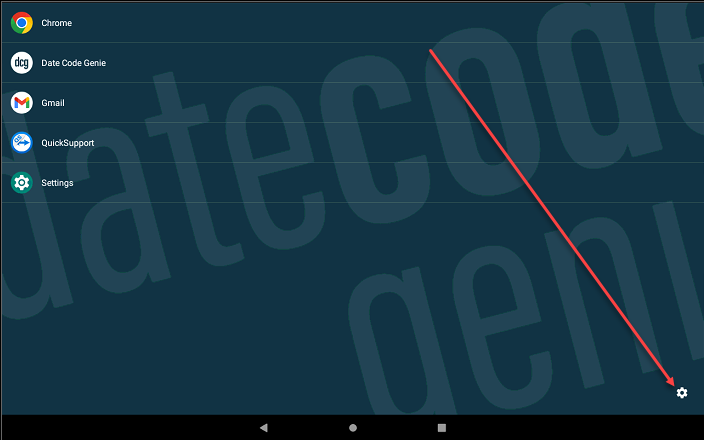
2. Tippen Sie auf „Admin-Optionen“ .

3. Geben Sie das Passwort ein und tippen Sie auf „OK“ .
NOTIZ
Wenden Sie sich an Ihren Portaladministrator, um Hilfe zum Kennwort für die Administratoroptionen zu erhalten.
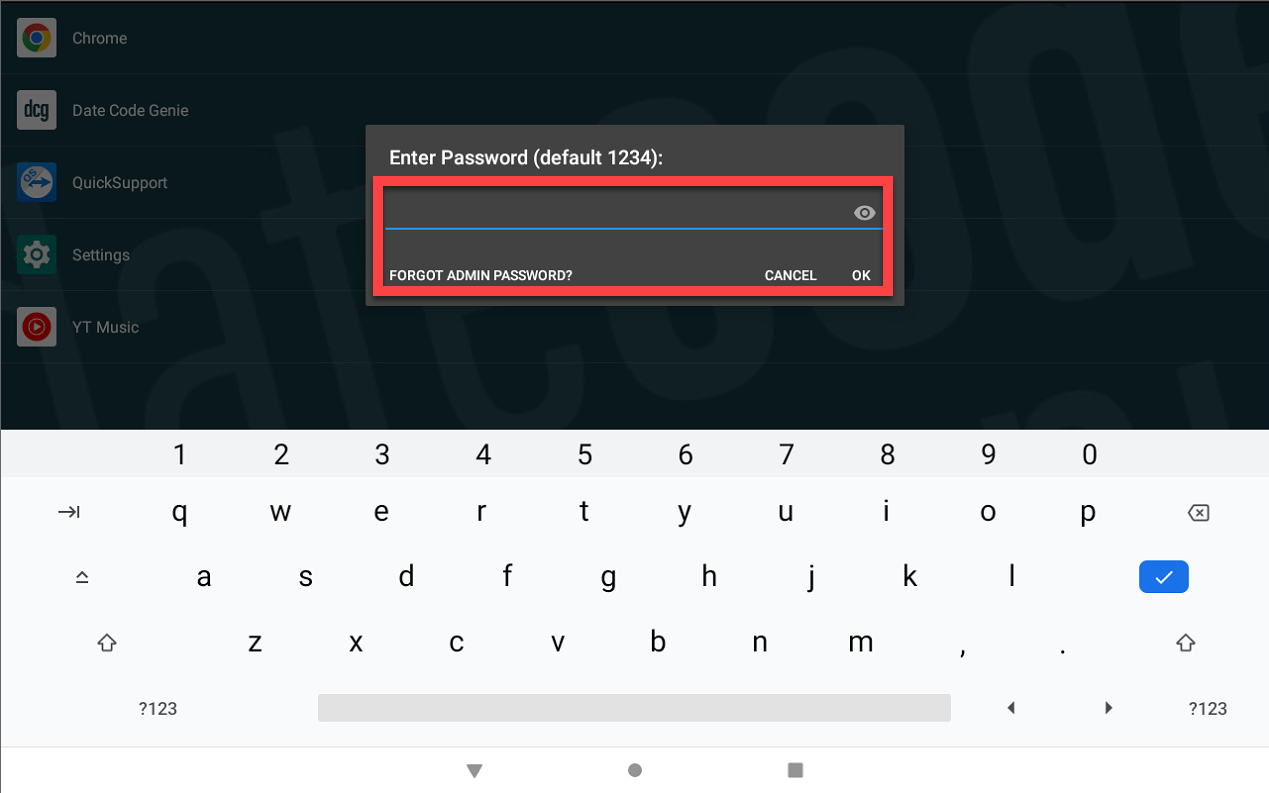
4. Tippen Sie auf „Zugelassene Apps bearbeiten“ .
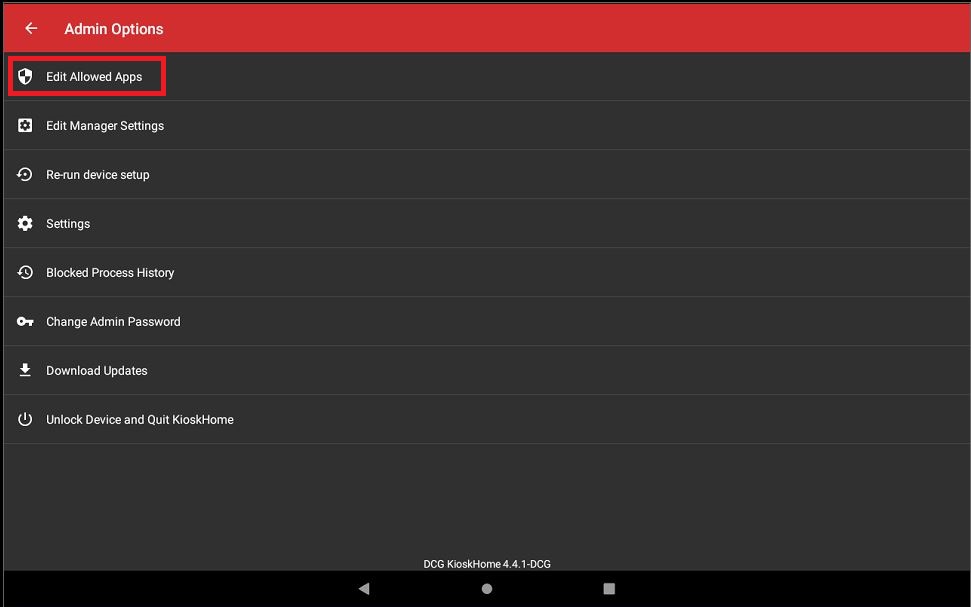
5. Scrollen Sie, um die aufgelisteten gewünschten Apps zu aktivieren oder zu deaktivieren.
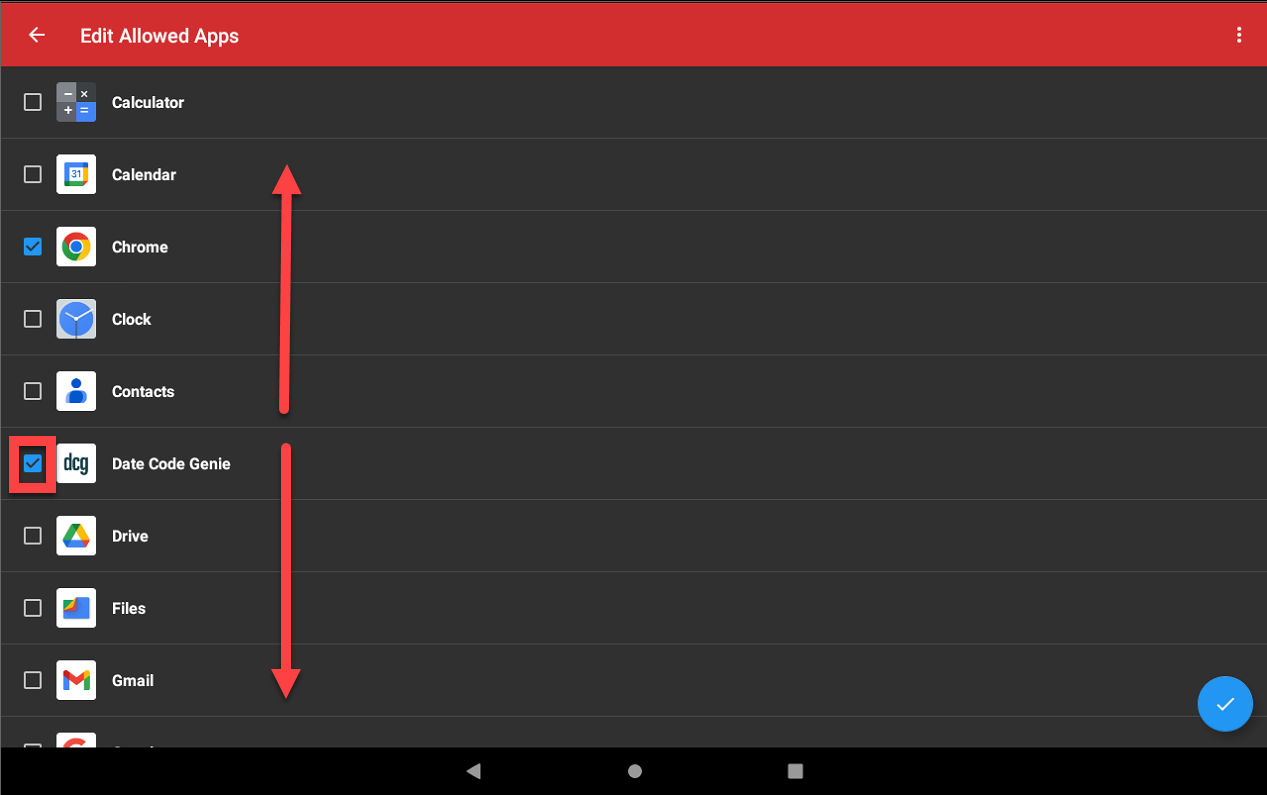
6. Tippen Sie auf die blaue Schaltfläche (Häkchensymbol) in der unteren rechten Ecke, um angezeigte Apps zu bestätigen.